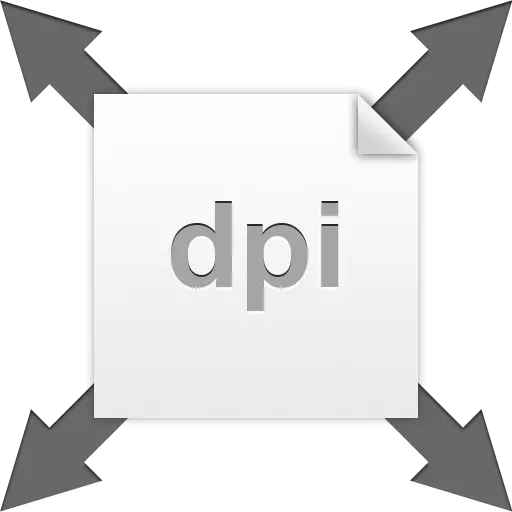
图像分辨率是每英寸区域的点数或像素数。此参数确定打印时图像如何看起来像。当然,在一个英寸的图像中包含72像素的图片比具有300 dpi分辨率的快照更差。

值得注意的是,在权限之间的监视器差异上,您将无法注意到,我们只会谈论印刷。
为避免误解,我们将定义术语“点”和“像素”,因为,而不是“PPI”的标准定义(每英寸像素),“DPI”(DPI)用于Photoshop中。 “像素” - 显示器上的一个点,“点”是打印机纸上的。我们将使用两者,因为在这种情况下它无关紧要。
允许摄影
图片的真实尺寸直接取决于分辨率值,即我们在打印后获得的值。例如,我们的图像具有600x600像素的尺寸和100 dpi的分辨率。真实尺寸将是6x6英寸。
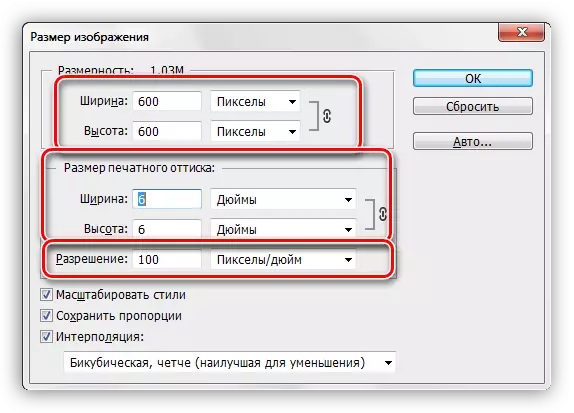
由于我们正在谈论打印,因此需要增加高达300dpi的分辨率。在这些操作之后,印刷印刷的大小将减少,因为在一英寸中,我们正在尝试“铺设”更多信息。像素我们的数量有限,它们适合较小的区域。因此,现在照片的真实尺寸为2英寸。
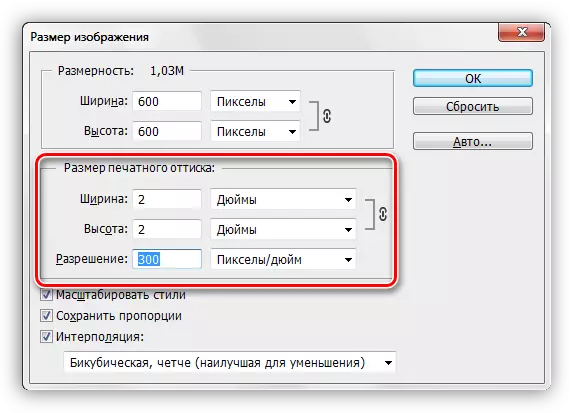
改变许可
我们面临的任务是为了增加照片的分辨率来准备打印。在这种情况下的质量是优先级参数。
- 我们在Photoshop中加载照片,然后转到“图像 - 图像尺寸”菜单。
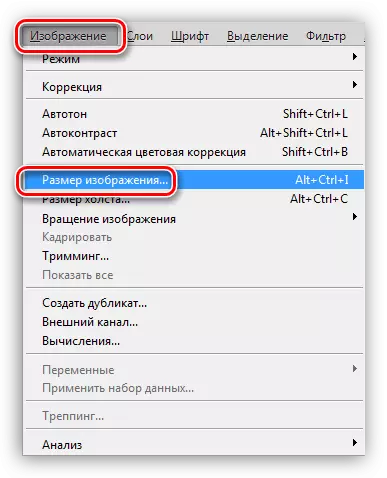
- 在尺寸窗口的大小中,我们对两个块感兴趣:“维度”和“打印打印尺寸”。第一街区告诉我们图片中包含多少像素,第二个是当前分辨率和相应的真实尺寸。
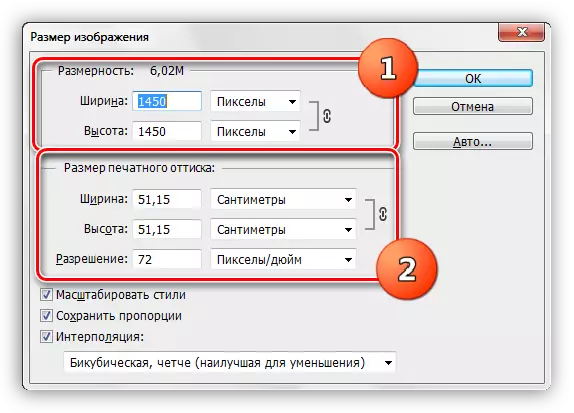
如您所见,印刷的OTTIS的尺寸等于51.15x51.15厘米,这是一个很多,这是海报的一个不错的尺寸。
- 让我们试图增加每英寸最多300像素的分辨率,并查看结果。
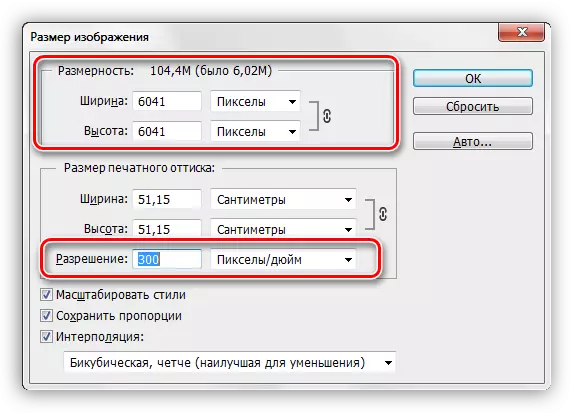
尺寸指示器增加了三倍以上。这是由于程序自动保存真实图像尺寸。在此基础上,我们最喜欢的Photoshop增加了文档中的像素数,并将它们从头部带走。这需要损失质量,如图通常的增加。

由于先前将JPEG压缩被应用于照片,因此格式的特征在于它,在她的头发上最明显。它根本不适合我们。
- 避免质量下降将有助于我们一个简单的接待。它足以记住图片的初始方面。
增加分辨率,然后在维度字段中规定原始值。
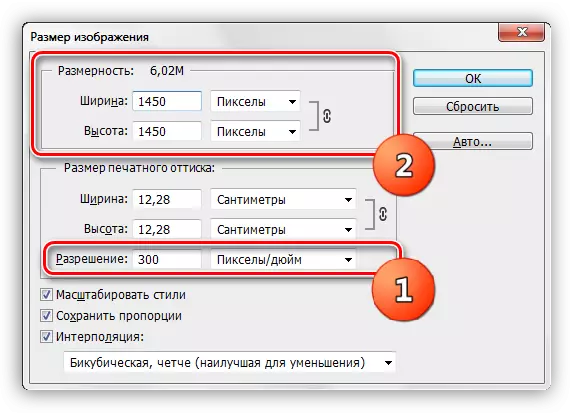
如您所见,印刷打印的大小也发生了变化,现在在打印时,我们将获得一张超过12x12厘米的好品质的照片。
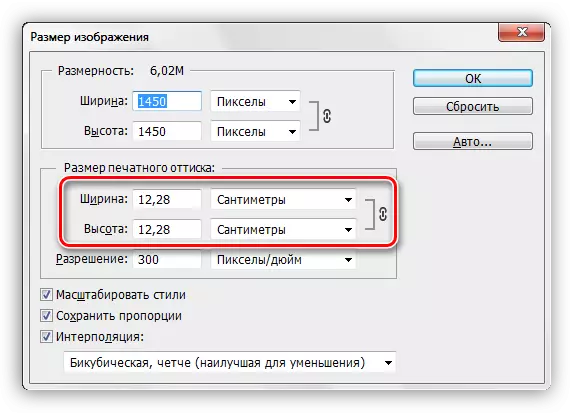
选择权限
选择分辨率的原则如下:观察者对图像越近,所需的值越高。
对于印刷产品(名片,小册子等),在任何情况下,将解决至少300 DPI的分辨率。
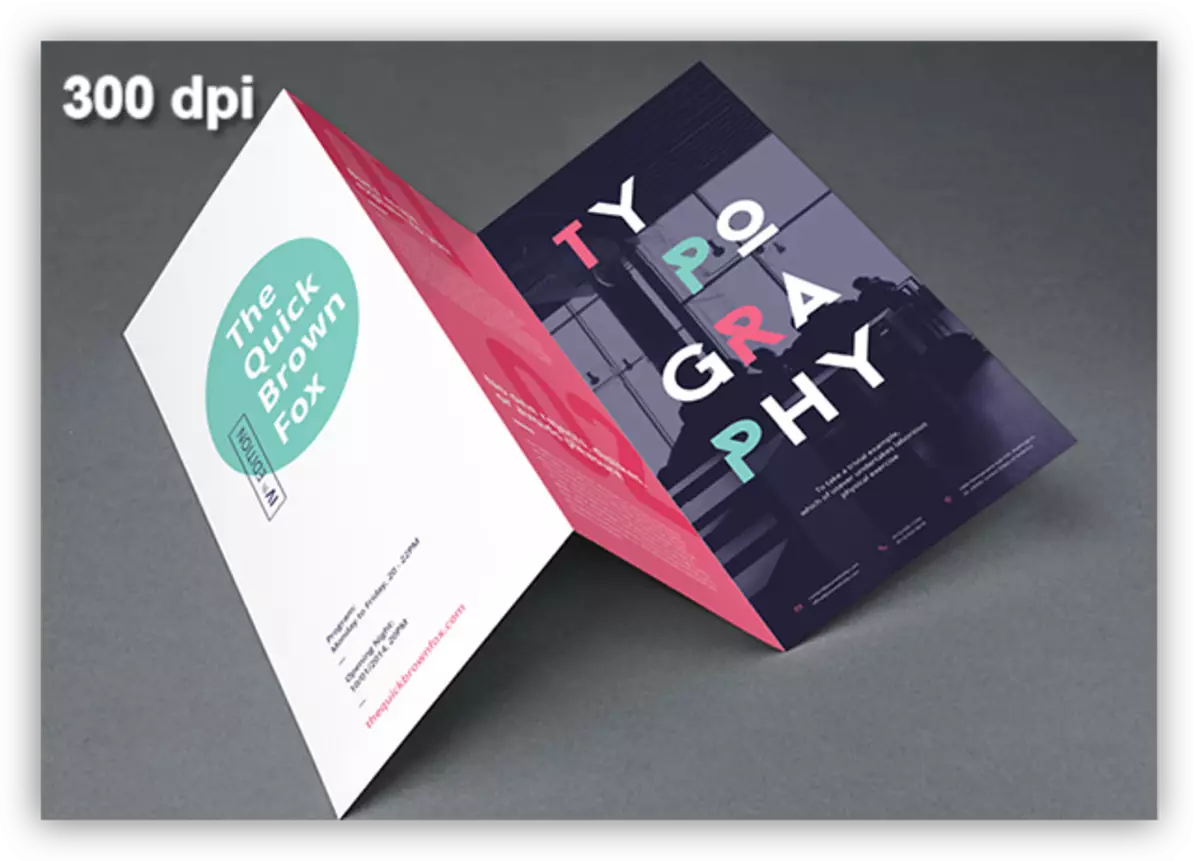
对于海报和海报,观众将从约1-1.5米或以上的距离看,不需要高细节,因此您可以将最高可达200-250像素的值降低。
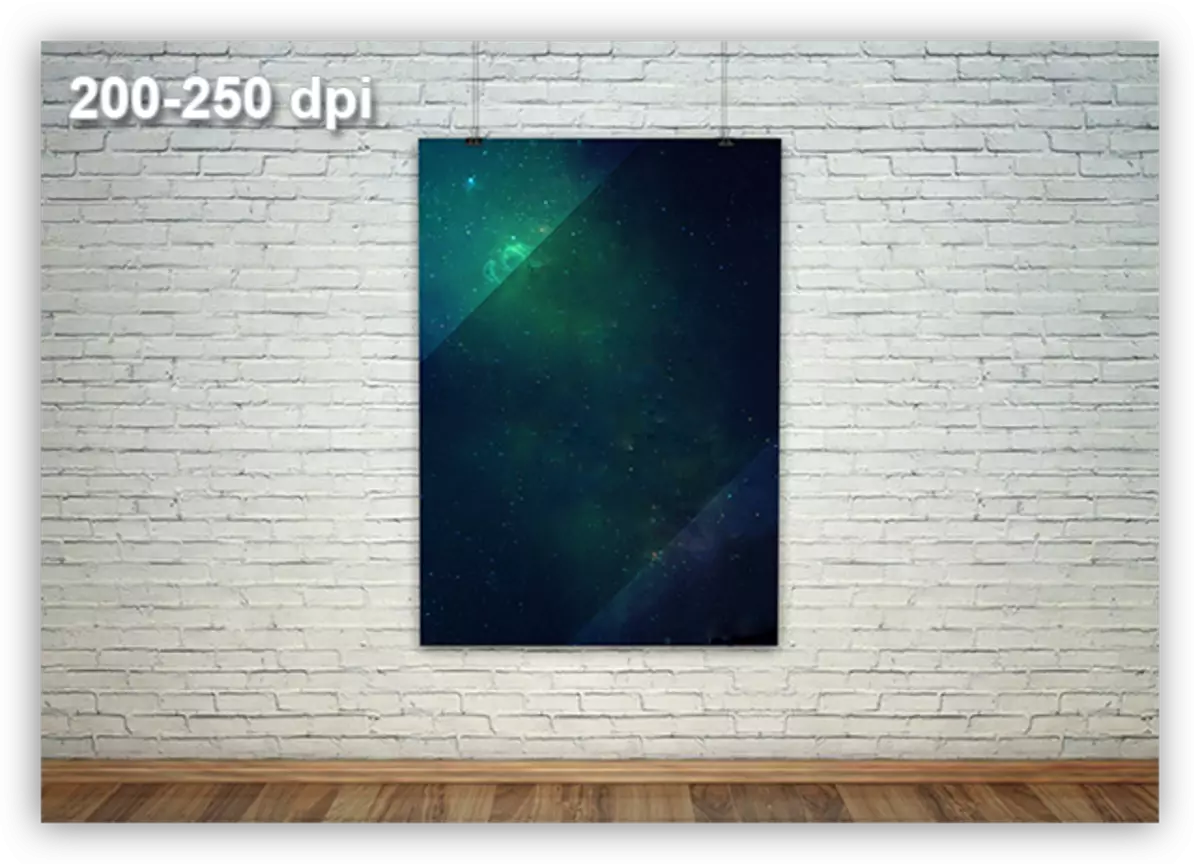
Show-Windows的商店,观察者甚至进一步,可以用分辨率为高达150 dpi的图像装饰。
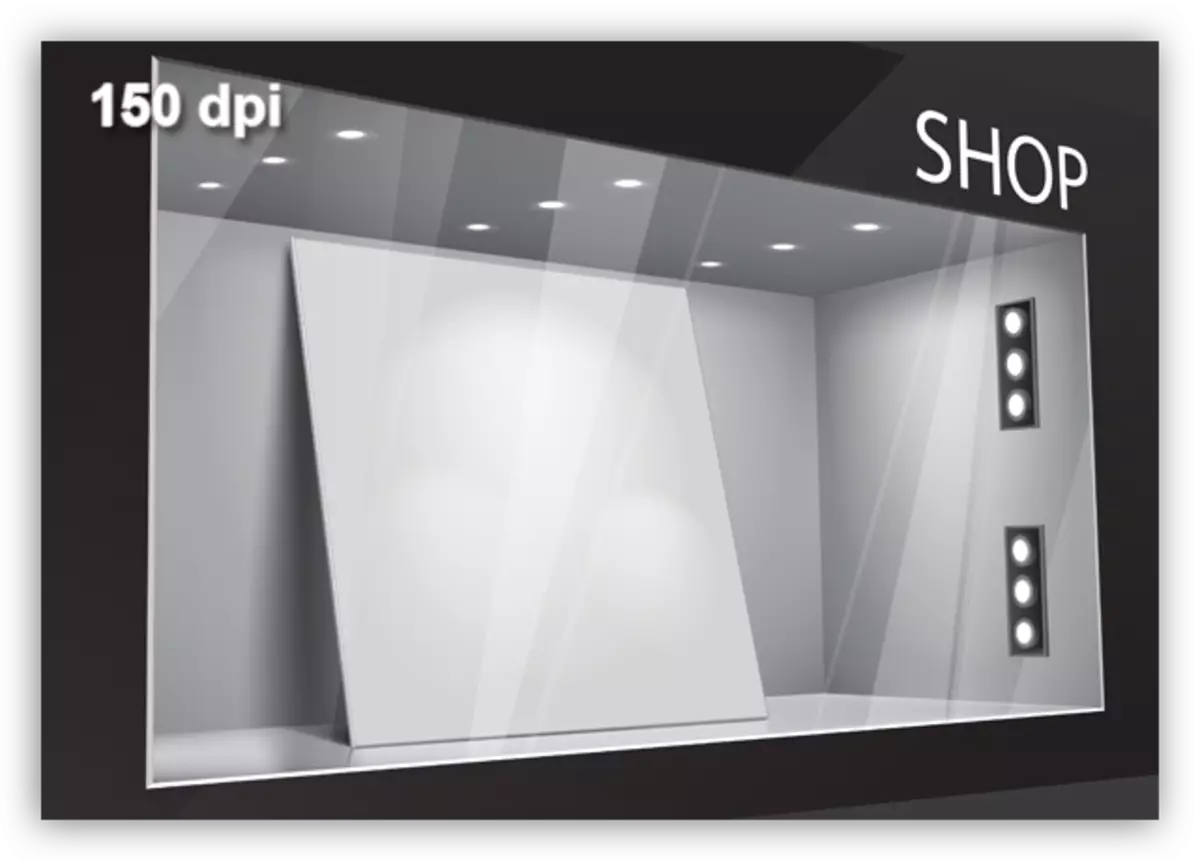
巨大的广告横幅位于距离观众的远处,除了瞥见它们,每英寸将相当达到90点。
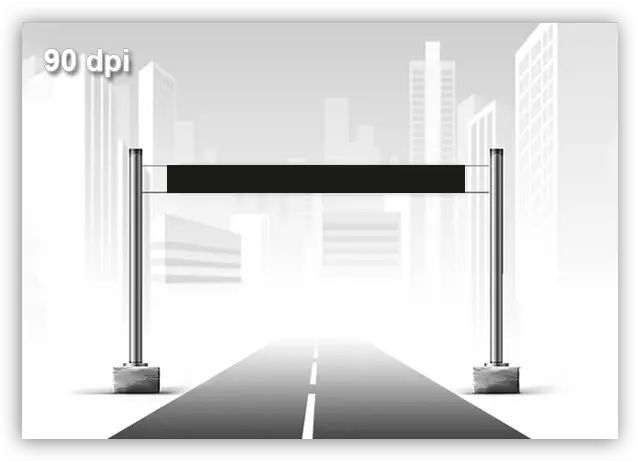
对于旨在注册文章的图像,或仅在互联网上发布,72 DPI就足够了。
选择权限时的另一个重要时刻 - 这是文件的权重。通常,设计人员不合理地高估每英寸的像素的内容,这导致图像的重量增加。例如,采用5x7米实际尺寸的横幅,分辨率为300 dpi。利用此类参数,该文档将是大约60000x80000像素,并“拉动”约13 GB。
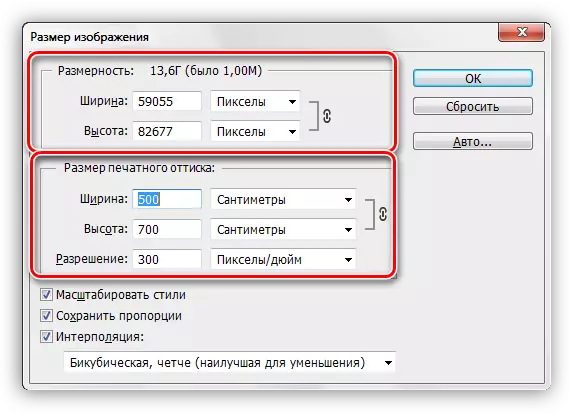
即使您的计算机的硬件功能允许您使用此尺寸的文件,即使是打印房屋也不太可能同意将其工作。无论如何,有必要询问相关要求。
这就是可以讲述图像的解决方案的全部,如何更改它,以及可以遇到的问题。特别注意监视器屏幕上的分辨率和图片的质量以及打印时的分辨率以及每英寸的点数的数量如何足够了。
